O Contexto de Filtro é um conceito fundamental no Power BI e no DAX, que define quais dados são considerados em um cálculo ou visualização.
Pois, sempre que você aplica um filtro, seja selecionando um valor em um gráfico, usando segmentação de dados, ou adicionando colunas em uma tabela, o Power BI cria um contexto específico que restringe os dados usados nas medidas.
Portanto, entender o contexto de filtro ajuda a criar medidas que se adaptam dinamicamente às seleções e filtros do usuário, tornando os dashboards interativos e precisos.
Importando Dados do Excel para o Power BI
Observe que, temos uma tabela no Excel com um extenso registro de vendas de uma determinada loja:
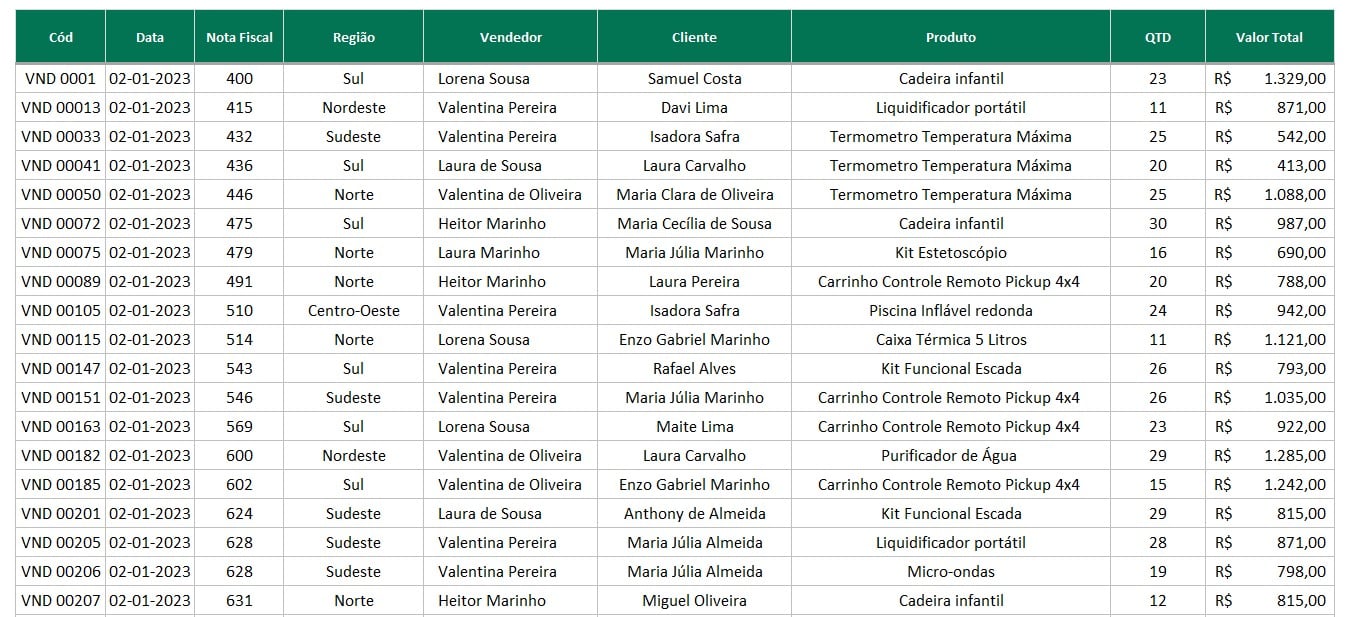
No caso, importamos esta base de dados para o Power BI e tratamos ela, conforme imagem abaixo:
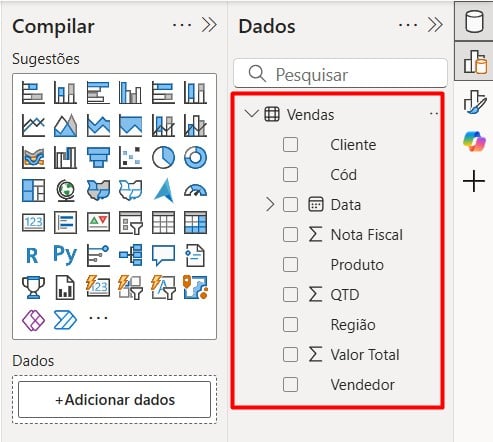
Além disso, criamos a tabela de calendário:

E por fim, fizemos o relacionamento entre as tabelas, considerando a data de ambas:
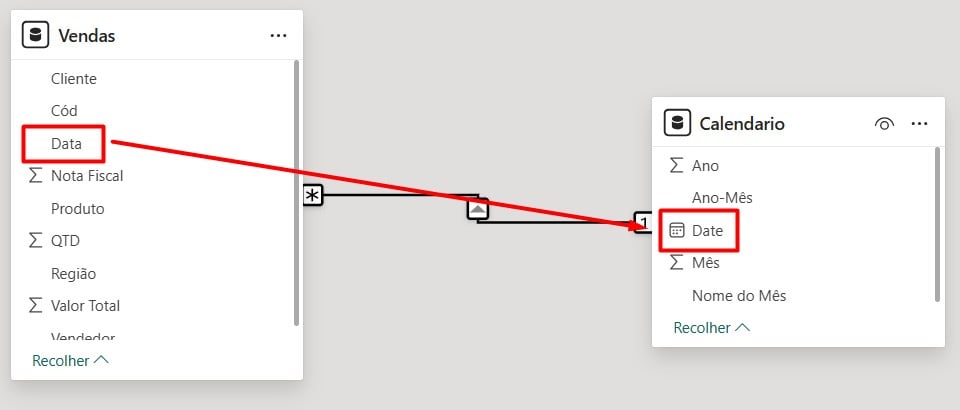
Criando Medida no Power BI
Posteriormente, precisamos criar uma medida para trazer exemplos práticos para entender o contexto de filtro dentro no Power BI.
Sendo assim, clique com o botão direito sobre a tabela de vendas e vá em Nova Medida:
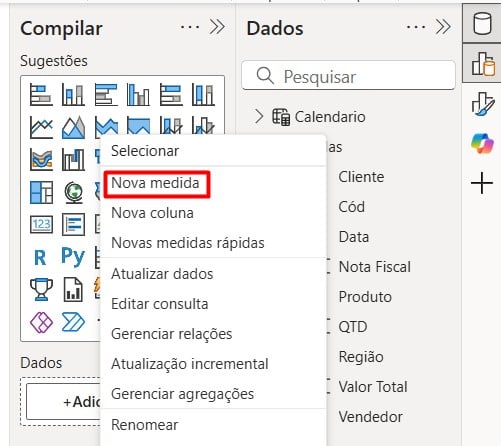
Logo acima, nomeie a medida, aplique a função SUM e localize a coluna de Quantidade:
Total de QTD = SUM(Vendas[QTD])

Assim, teremos a soma da quantidade de produtos vendidos:
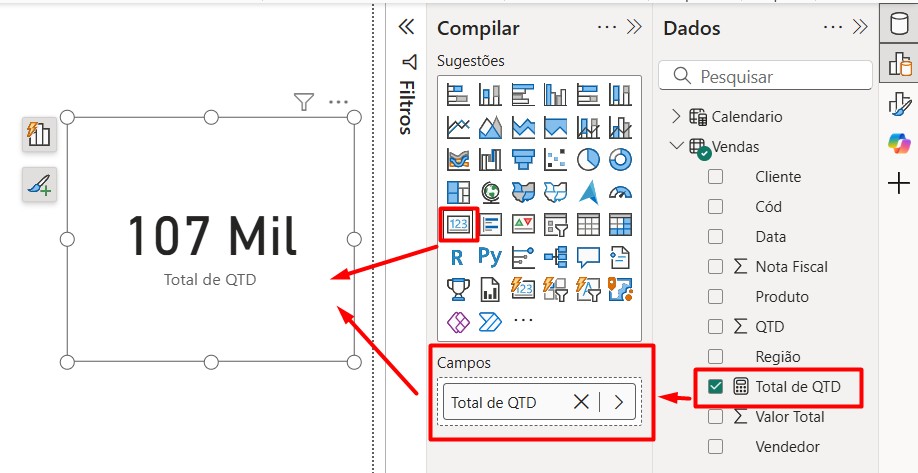
Testando e Entendendo o Contexto de Filtro no Power BI
Por fim, crie um visual de tabela, onde incluímos a medida de Total de QTD em Valores no campo de Linhas, adicionamos a Região:
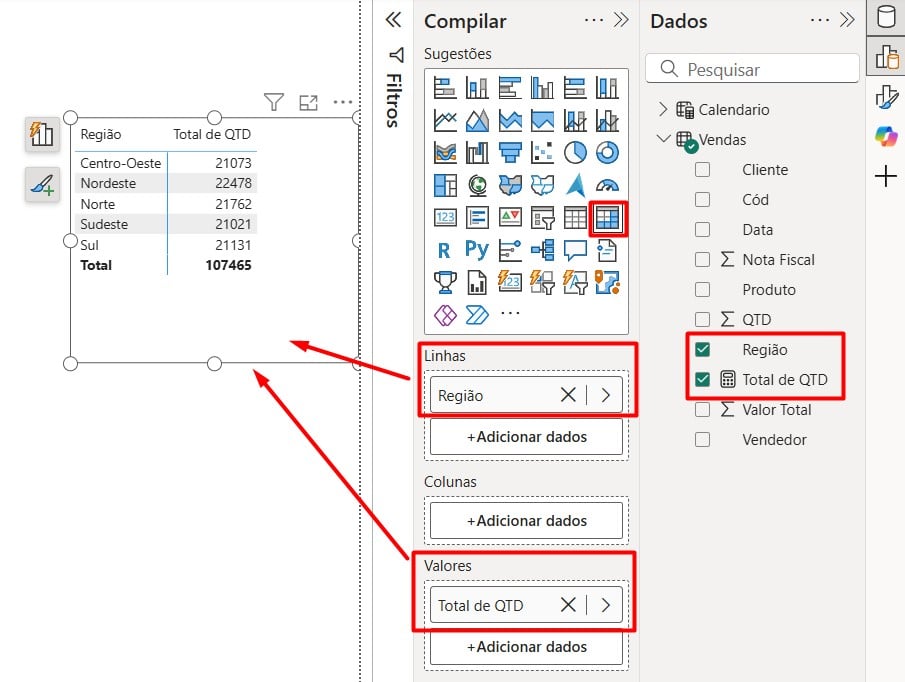
Então, ao clicar em uma das regiões em Filtros, podemos observar que a medida Total QTD muda automaticamente, porque o contexto de filtro foi atualizado para considerar apenas aquela seleção.
Ou seja, a tabela exibiu somente os dados da região Nordeste, totalizando 22.478 unidades na métrica Total de QTD, pois, o visual foi afetado pela seleção no filtro de Região.
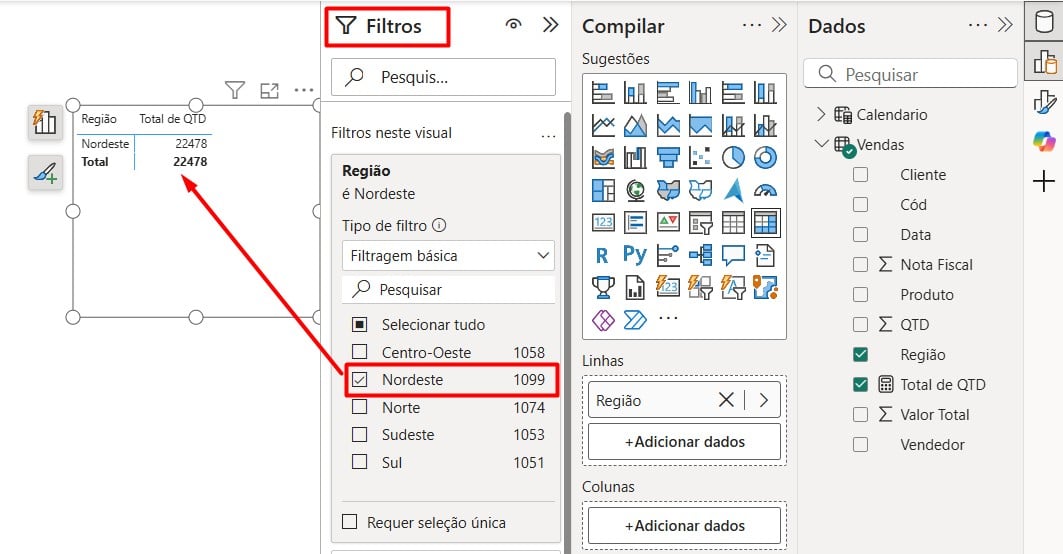
Portanto, isso mostra que o Power BI está aplicando o filtro e recalculando a medida dinamicamente.
Contudo, se você criar uma medida para calcular média, porcentagem ou crescimento, por exemplo, o resultado será sempre afetado pelo contexto de filtro vigente.
Sendo assim, você pode usar funções DAX como ALL, REMOVEFILTERS, ou FILTER dentro das medidas para manipular o contexto e criar cálculos personalizados.
Por exemplo, vá em Nova Medida, nomeie a função, aplique a DAX CALCULATE, localize a medida de Total de QTD, localize a coluna de Região e coloque igual ao Sul.
Ou seja, você deseja mostrar o total somente da Região Sul, independentemente do filtro na página.
Qtd Região Sul = CALCULATE([Total de QTD],Vendas[Região] = “Sul”)
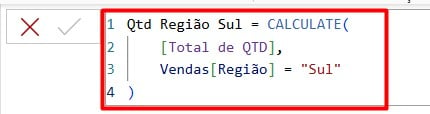
Assim, ao arrastar a medida para o visual de tabela, a DAX CALCULATE modifica o contexto de filtro que está aplicado no visual, não alterando o a quantidade de vendas da região sul:
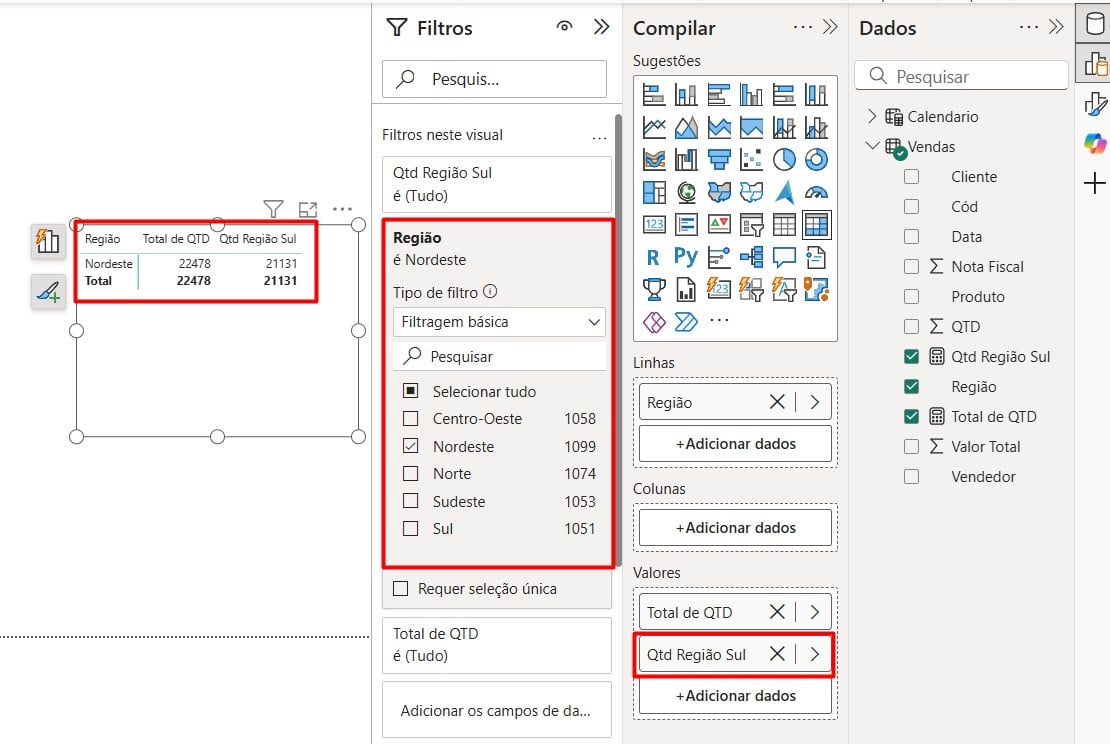
Portanto, com as dicas acima, você conseguirá entender como funciona o contexto de filtro dentro do Power BI e saberá como usá-lo a seu favor.
Curso de Power BI Completo:
Este é o curso que vai te transformar em NINJA no Microsoft Power BI. Curso do ZERO ao Avançado em videoaulas passo a passo. Carga horária +20 horas (e crescendo com aulas novas).




![capa-Resumo-semanal-[mes] Resumo Semanal de Excel 3 de 4 de Fevereiro de 2021](https://ninjadoexcel.com.br/wp-content/uploads/2021/02/capa-Resumo-semanal-mes-304x170.jpg)



![Como-usar-a-Função-IMAGEM-no-Excel-[Guia-Completo] Função IMAGEM no Excel: Aprenda Como Usar [Guia Completo]](https://ninjadoexcel.com.br/wp-content/uploads/2023/02/Como-usar-a-Funcao-IMAGEM-no-Excel-Guia-Completo-304x170.jpg)





